Khi nhắc đến Microsoft Excel, hầu hết chúng ta đều nghĩ ngay đến một công cụ mạnh mẽ dùng để tổ chức dữ liệu, thực hiện các phép tính phức tạp hay tạo biểu đồ báo cáo. Tuy nhiên, sự linh hoạt và tiềm năng của Excel còn vượt xa những công dụng cơ bản đó. Với một chút sáng tạo và kiến thức về các tính năng ẩn, bạn có thể biến Excel thành một nền tảng giải trí, một công cụ nghệ thuật, hay thậm chí là trợ lý cá nhân giúp quản lý cuộc sống. Bài viết này sẽ mở ra một thế giới hoàn toàn mới về những ứng dụng bất ngờ của Excel, chứng minh rằng phần mềm bảng tính này có thể làm được nhiều điều hơn bạn tưởng.
1. Biến Excel thành Nền Tảng Giải Trí: Chơi Game Cổ Điển
Một trong những điều thú vị nhất bạn có thể làm với Excel là biến nó thành một nền tảng chơi game chỉ với một chút sáng tạo và các công thức cơ bản. Chẳng hạn, bạn có thể tạo trò chơi Tic-Tac-Toe bằng cách tùy chỉnh các ô để tạo thành một lưới và sử dụng công thức để theo dõi các nước đi của người chơi.
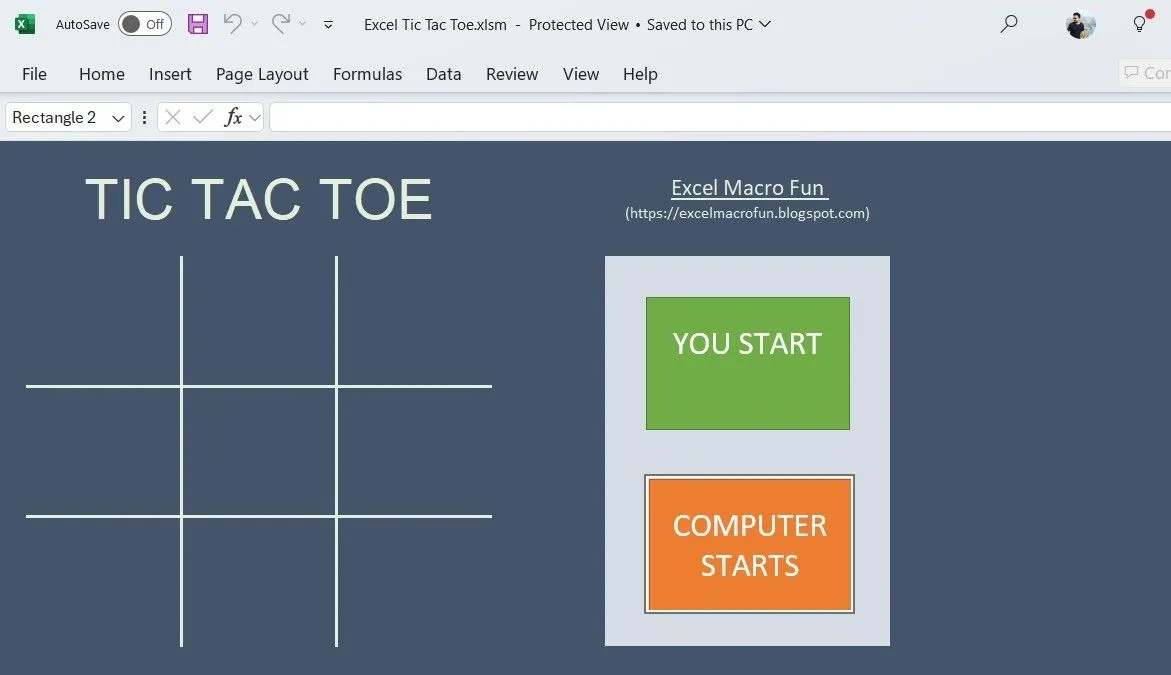 Trò chơi Tic-Tac-Toe được tạo trong Microsoft Excel
Trò chơi Tic-Tac-Toe được tạo trong Microsoft Excel
Nếu bạn muốn thử thách hơn, bạn có thể tạo ra các trò chơi như Minesweeper, Snake hay Pac-Man với sự hỗ trợ của tập lệnh VBA (Visual Basic for Applications). Bạn cũng không cần phải bắt đầu từ đầu, bởi vì có rất nhiều mẫu game Excel sẵn có trên mạng để bạn tham khảo và sử dụng.
2. Giải Đố Sudoku Nhanh Chóng với Excel
Ngoài các trò chơi cổ điển, bạn có thể biến bảng tính Excel thành một công cụ giải Sudoku tương tác. Một ví dụ điển hình đến từ người dùng Reddit /u/KrakenOfLakeZurich, người đã thiết kế một công cụ giải Sudoku ấn tượng hoàn toàn trong Excel chỉ bằng các công thức và định dạng có điều kiện. Thiết lập này biến một bảng tính cơ bản thành một công cụ giải đố động, nơi bạn nhập các số đã cho của một câu đố Sudoku và Excel sẽ giúp bạn điền vào các ô trống.
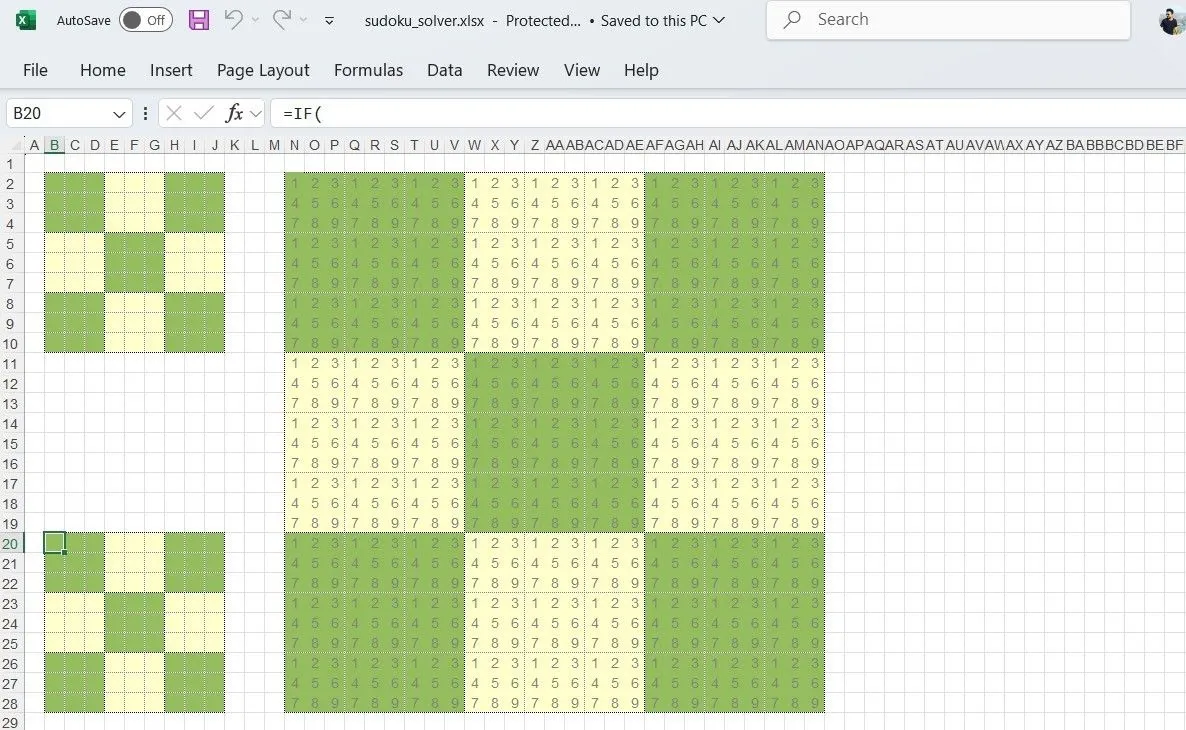 Công cụ giải Sudoku trên bảng tính Excel
Công cụ giải Sudoku trên bảng tính Excel
Tính năng định dạng có điều kiện của Excel sẽ làm nổi bật các nước đi hợp lệ một cách trực quan, trong khi các công thức đảm bảo tuân thủ các quy tắc của Sudoku – không lặp lại số trong các hàng, cột hoặc khối. Đây là một minh chứng tuyệt vời cho thấy Excel làm được gì khác ngoài những tác vụ tính toán thông thường.
3. Chỉnh Sửa Hình Ảnh Chuyên Nghiệp Trực Tiếp Trong Excel
Một trong những tính năng ít được biết đến nhưng đáng ngạc nhiên của Excel là khả năng chỉnh sửa hình ảnh. Và không, nó không chỉ dừng lại ở các tùy chọn cơ bản như cắt, xoay và thay đổi kích thước. Excel còn cung cấp các công cụ chỉnh sửa nâng cao để nâng tầm chất lượng hình ảnh của bạn.
Sau khi chèn một hình ảnh vào bảng tính Excel, bạn có thể truy cập tab Picture Format (Định dạng Ảnh), nơi bạn sẽ tìm thấy các tùy chọn để áp dụng đổ bóng, phản chiếu và làm mềm cạnh để tạo ra một vẻ ngoài bóng bẩy và chuyên nghiệp hơn. Giống như các ứng dụng Office khác, Excel cũng bao gồm Picture Styles (Kiểu Ảnh), cho phép bạn áp dụng các kiểu đường viền và hiệu ứng 3D khác nhau cho một hình ảnh.
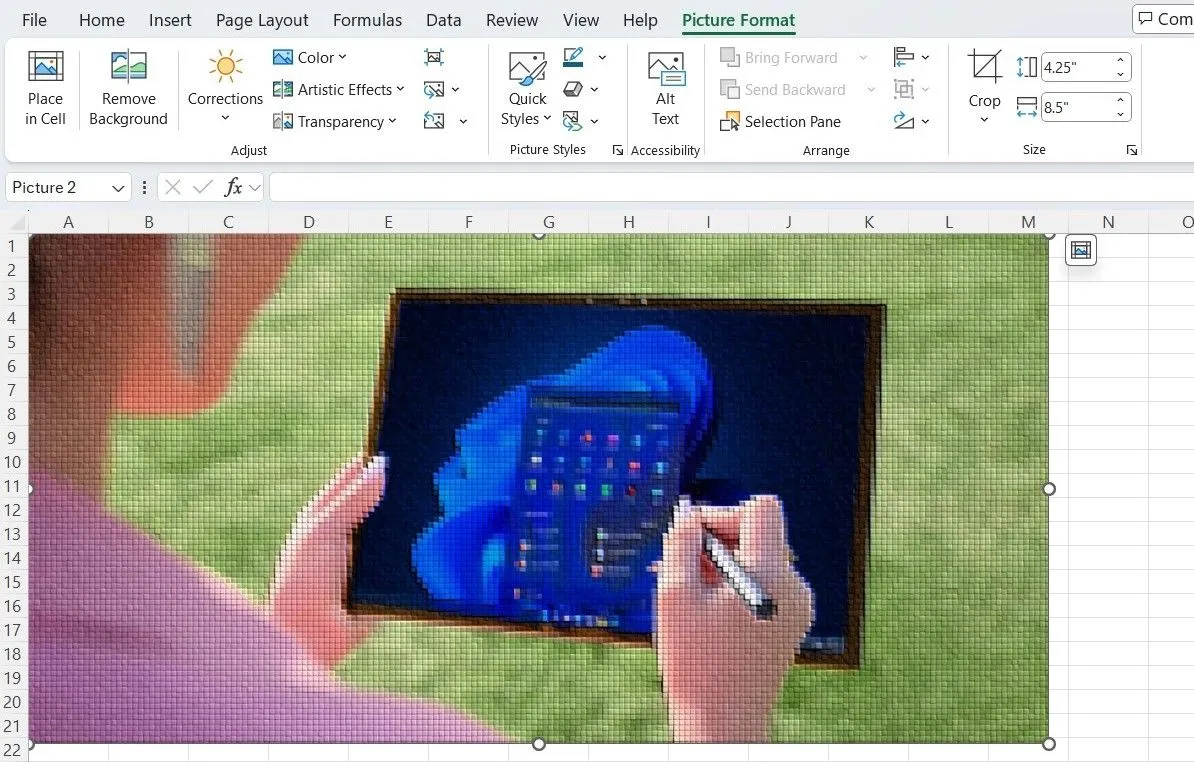 Chỉnh sửa hình ảnh trực tiếp trong bảng tính Excel
Chỉnh sửa hình ảnh trực tiếp trong bảng tính Excel
Những tùy chọn này thực sự hữu ích nếu bạn đang trong tình thế gấp và cần nhanh chóng cải thiện một hình ảnh – cho dù là điều chỉnh phong cách hay thậm chí là loại bỏ nền. Sau khi chỉnh sửa xong, bạn có thể lưu hình ảnh bằng cách nhấp chuột phải vào nó và chọn Save as Picture (Lưu dưới dạng Ảnh).
4. Sáng Tạo Nghệ Thuật Độc Đáo Bằng Tính Năng AutoShape của Excel
Nghe có vẻ khác thường – hay thậm chí kỳ lạ – nhưng tính năng AutoShape của Excel có thể giúp bạn tạo ra những tác phẩm nghệ thuật tuyệt đẹp. Một trong những ví dụ nổi tiếng nhất về điều này là Tatsuo Horiuchi, một nghệ sĩ Nhật Bản đã biến Excel thành bức vẽ của mình. Sử dụng các công cụ như AutoShape, Horiuchi đã tạo ra những phong cảnh phức tạp, chứng minh rằng Excel không chỉ để xử lý số liệu.
 Khuôn viên đền Myojin với cây cối được vẽ bằng Excel bởi Tatsuo Horiuchi
Khuôn viên đền Myojin với cây cối được vẽ bằng Excel bởi Tatsuo Horiuchi
Để tự tạo tác phẩm nghệ thuật của riêng mình, hãy vào Insert > Illustrations > Shapes (Chèn > Minh họa > Hình dạng) và sử dụng công cụ đường kẻ (line tool) của Excel như một công cụ chính xác để phác thảo các hình dạng hoặc đường nét phức tạp. Sau đó, kết hợp nó với công cụ đổ màu (fill tool) của Excel để tạo bóng và màu sắc, biến bảng tính của bạn thành một bức tranh.
Một cách tiếp cận sáng tạo khác là sử dụng cấu trúc lưới của Excel làm canvas của bạn. Bằng cách thay đổi kích thước các ô thành các ô vuông nhỏ, bạn có thể biến mỗi ô thành một “pixel” và đổ màu khác nhau để tạo ra bất cứ thứ gì, từ các thiết kế đơn giản đến các hình ảnh phức tạp, giống như tranh khảm. Đây là một ví dụ tuyệt vời cho thấy tiềm năng sáng tạo của Excel.
5. Tạo Mật Khẩu Mạnh và Số Ngẫu Nhiên An Toàn với Hàm Excel
Bạn không nhất thiết phải dựa vào các trình tạo mật khẩu trực tuyến để tạo mật khẩu mạnh. Các hàm tích hợp sẵn của Excel như RAND và RANDBETWEEN có thể giúp bạn tạo ra các mật khẩu phức tạp, ngẫu nhiên chỉ trong vài giây. Ví dụ, để tạo một mật khẩu ngẫu nhiên dài 8 ký tự chứa chữ cái, số và ký tự đặc biệt, bạn có thể sử dụng công thức sau:
=TEXTJOIN("", TRUE, CHAR(RANDBETWEEN(33,126)), CHAR(RANDBETWEEN(33,126)), CHAR(RANDBETWEEN(33,126)), CHAR(RANDBETWEEN(33,126)), CHAR(RANDBETWEEN(33,126)), CHAR(RANDBETWEEN(33,126)), CHAR(RANDBETWEEN(33,126)), CHAR(RANDBETWEEN(33,126)))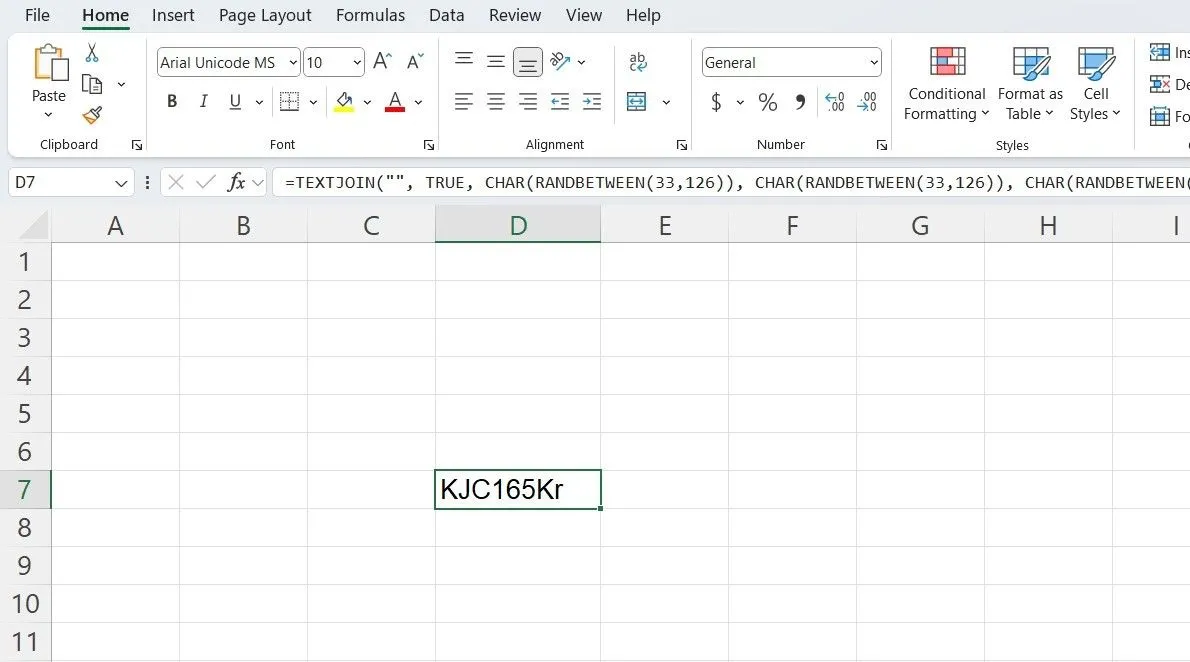 Excel hiển thị mật khẩu ngẫu nhiên được tạo bằng công thức
Excel hiển thị mật khẩu ngẫu nhiên được tạo bằng công thức
Hơn nữa, bạn có thể sử dụng các hàm RAND, RANDBETWEEN và RANDARRAY của Excel để tạo số ngẫu nhiên. Điều này đặc biệt hữu ích khi bạn cần chọn người chiến thắng từ một danh sách các mục, tạo mẫu ngẫu nhiên cho các cuộc khảo sát hoặc gán số cho những người tham gia bốc thăm.
6. Tối Ưu Hóa Gửi Email Hàng Loạt Với Tính Năng Mail Merge
Nếu bạn cần gửi một email hàng loạt đã cá nhân hóa cho một nhóm người nhận, Excel có thể hỗ trợ bạn. Với Mail Merge (Trộn Thư), bạn có thể dễ dàng tùy chỉnh và gửi email hàng loạt trực tiếp từ Microsoft Word, sử dụng dữ liệu được lưu trữ trong một bảng tính Excel.
Để thực hiện điều này, trước tiên bạn cần tổ chức thông tin chi tiết của người nhận – như tên, địa chỉ email và các thông tin cá nhân hóa khác – thành các cột trong Excel. Sau đó, bạn cần tạo bản nháp email của mình trong Word và liên kết nó với tệp Excel của bạn thông qua Mail Merge. Điều này cho phép bạn chèn các trường cá nhân hóa (như tên, địa chỉ hoặc ưu đãi cụ thể) vào mẫu email của mình, đảm bảo mỗi người nhận đều nhận được một tin nhắn phù hợp.
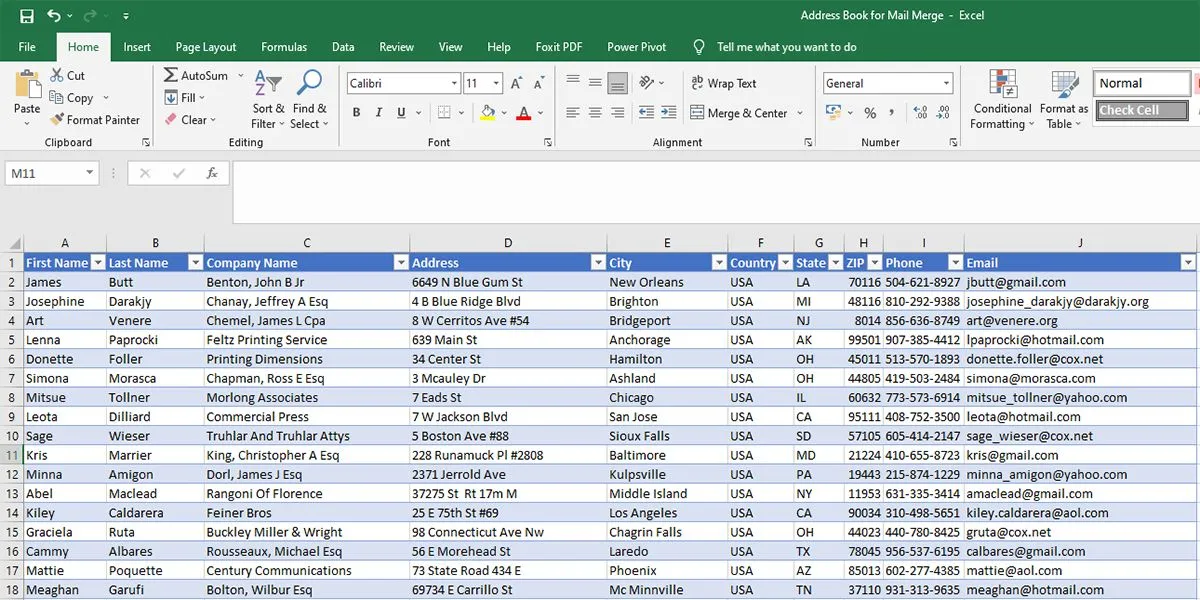 Ví dụ nguồn dữ liệu Excel cho tính năng trộn thư Mail Merge
Ví dụ nguồn dữ liệu Excel cho tính năng trộn thư Mail Merge
Sau khi mọi thứ đã được thiết lập, Mail Merge sẽ tự động điền thông tin chi tiết cho từng người nhận, và bạn có thể gửi email cá nhân hóa hàng loạt – tất cả từ trong Word. Mặc dù quá trình này mất một chút thời gian và công sức để thiết lập, nhưng nó có thể giúp bạn tiết kiệm hàng giờ khi gửi email cá nhân hóa đến các nhóm lớn. Đây là một thủ thuật Excel vô cùng hữu ích cho công việc văn phòng.
7. Thiết Kế Biểu Mẫu Tùy Chỉnh và Tương Tác Trong Excel
Excel có thể là một công cụ hiệu quả để tạo các biểu mẫu tương tác, có thể điền được, cho dù đó là khảo sát, bảng câu hỏi hay biểu mẫu phản hồi. Để bắt đầu, bạn cần bật tab Developer (Nhà phát triển), tab này cung cấp quyền truy cập vào một loạt các điều khiển biểu mẫu như hộp văn bản, hộp kiểm và menu thả xuống.
Sau khi được kích hoạt, bạn có thể thêm các điều khiển khác nhau vào biểu mẫu của mình bằng cách chọn chúng từ nhóm Controls (Điều khiển). Ví dụ, bạn có thể chèn một hộp kiểm cho các câu hỏi có/không hoặc một danh sách thả xuống cho các lựa chọn đa đáp án.
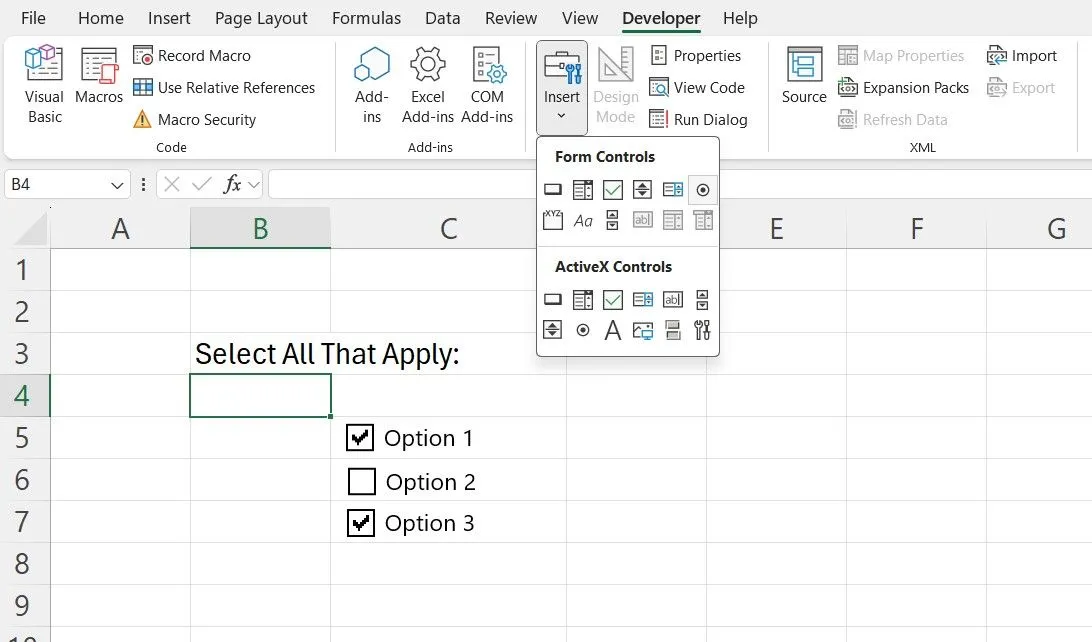 Thẻ Developer trong Excel hiển thị các hộp kiểm (checkboxes)
Thẻ Developer trong Excel hiển thị các hộp kiểm (checkboxes)
Sau khi thiết kế biểu mẫu, bạn có thể đảm bảo tính toàn vẹn của dữ liệu bằng cách bảo vệ trang tính. Bạn có thể tùy chỉnh cài đặt bảo vệ để kiểm soát các tương tác của người dùng, chẳng hạn như cho phép người dùng điền vào biểu mẫu trong khi ngăn chặn các thay đổi khác.
8. Biến Excel thành Lịch Cá Nhân Đa Năng và Tùy Biến
Nếu bạn yêu thích việc sử dụng Excel, tại sao không biến nó thành lịch cá nhân của riêng bạn? Excel cung cấp nhiều mẫu khác nhau cho việc lập kế hoạch hàng ngày, hàng tuần, hàng tháng và hàng năm mà bạn có thể dễ dàng tùy chỉnh. Đơn giản chỉ cần chọn một mẫu bạn thích, sau đó tinh chỉnh bố cục để phù hợp với lịch trình làm việc hoặc cá nhân của bạn.
Ưu điểm chính của việc sử dụng Excel làm lịch của bạn nằm ở mức độ tùy chỉnh mà nó mang lại. Bạn có thể sửa đổi màu sắc, phông chữ và thậm chí áp dụng định dạng có điều kiện để làm nổi bật các ngày quan trọng, cuộc họp hoặc nhiệm vụ. Điều này cho phép bạn tạo một lịch không chỉ chức năng mà còn đẹp mắt về mặt hình ảnh.
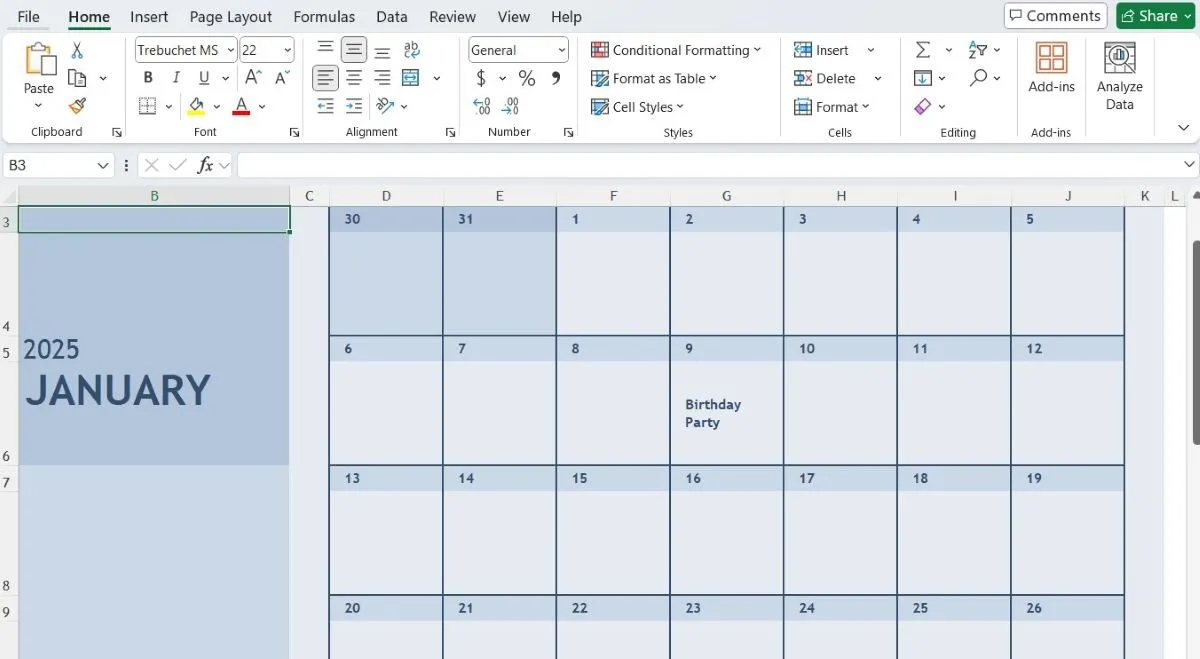 Lịch tháng Một hiển thị trong Excel
Lịch tháng Một hiển thị trong Excel
Nhìn chung, tiềm năng của Excel không chỉ dừng lại ở việc quản lý số liệu và dữ liệu. Hãy dành thời gian khám phá những ứng dụng độc đáo của Excel và ai biết được – bạn có thể mở khóa một cấp độ năng suất và sáng tạo hoàn toàn mới. Nếu bạn có bất kỳ mẹo hay thủ thuật nào khác về Excel, đừng ngần ngại chia sẻ ý kiến của mình trong phần bình luận bên dưới nhé!


